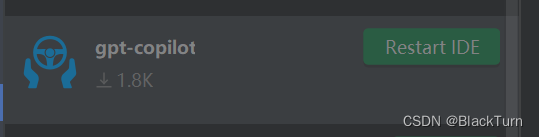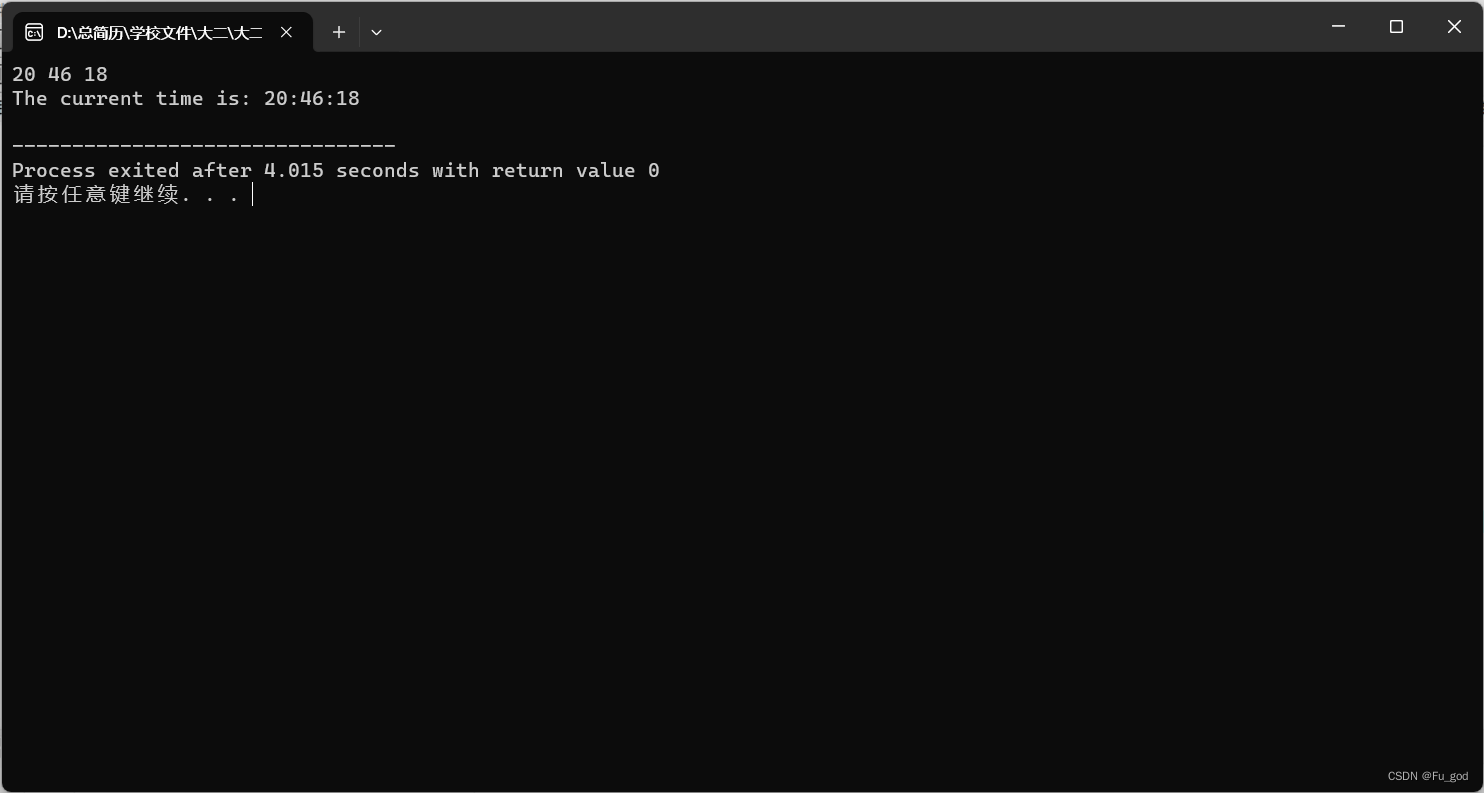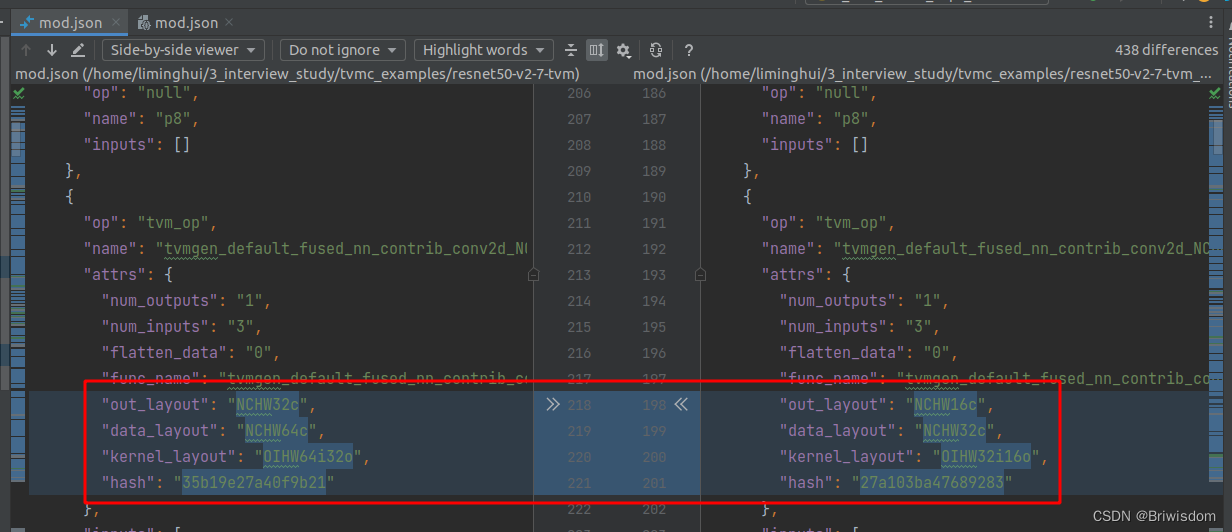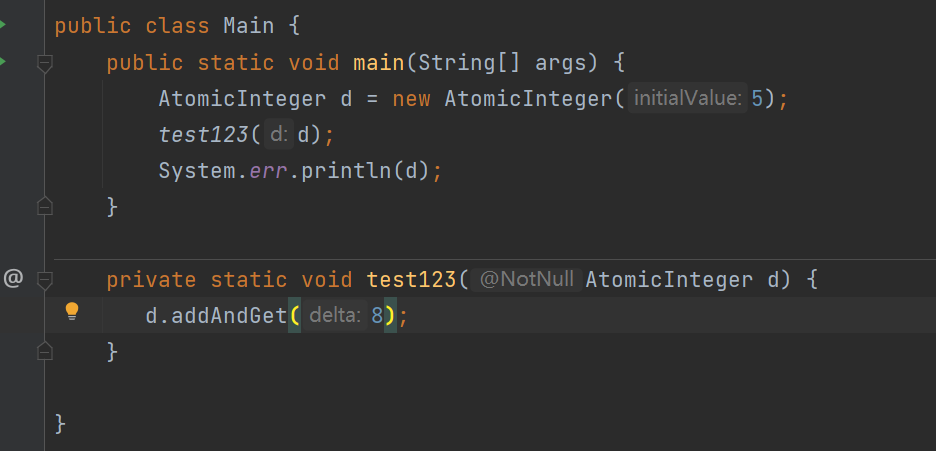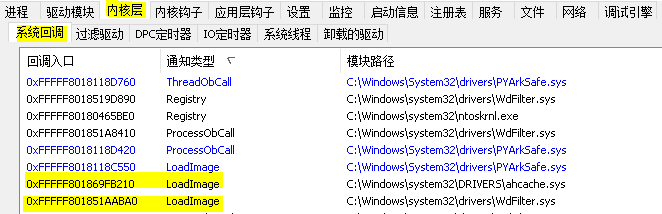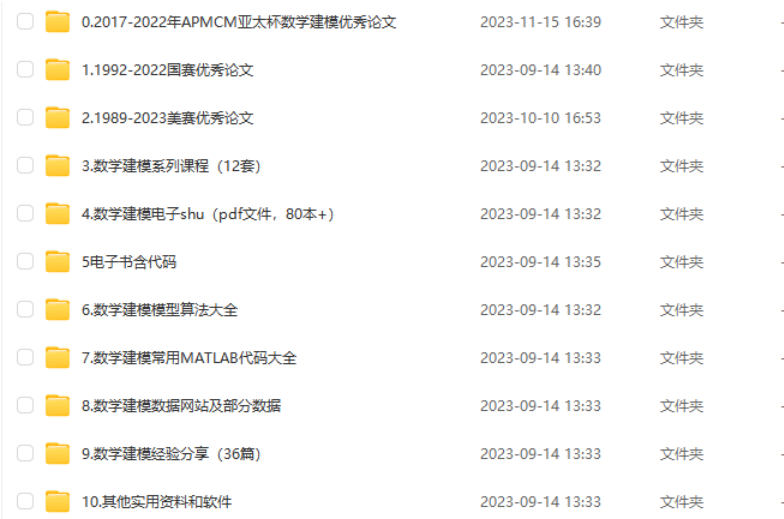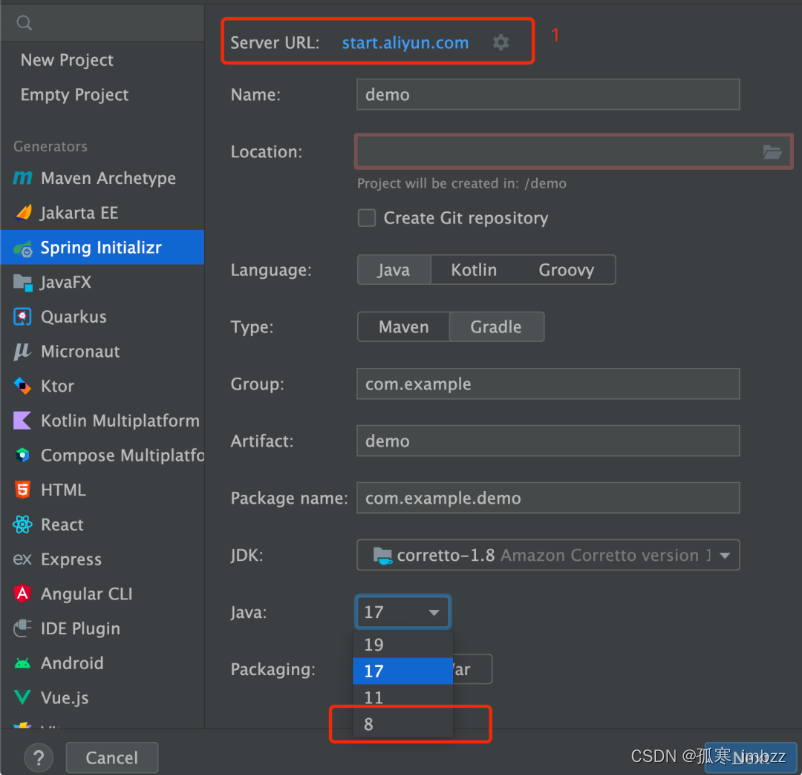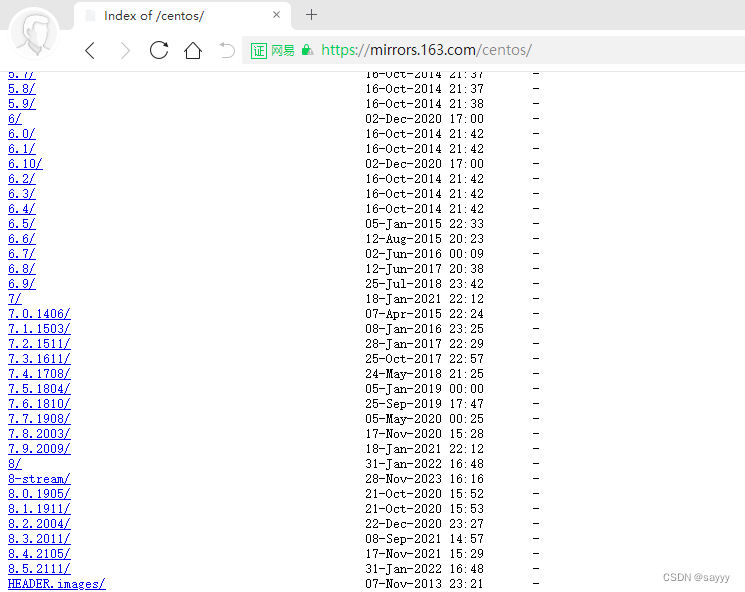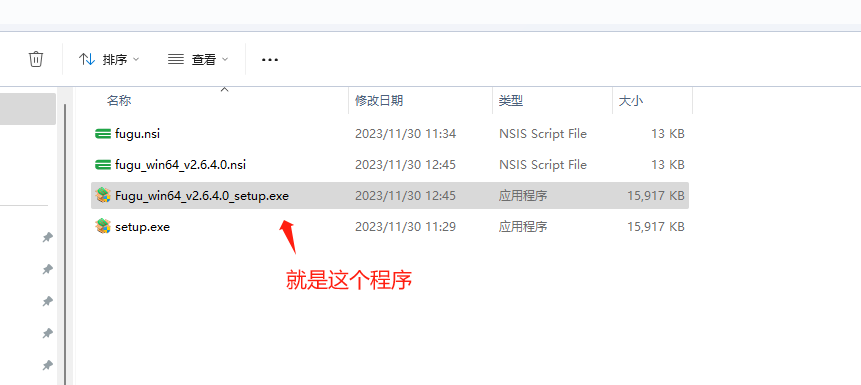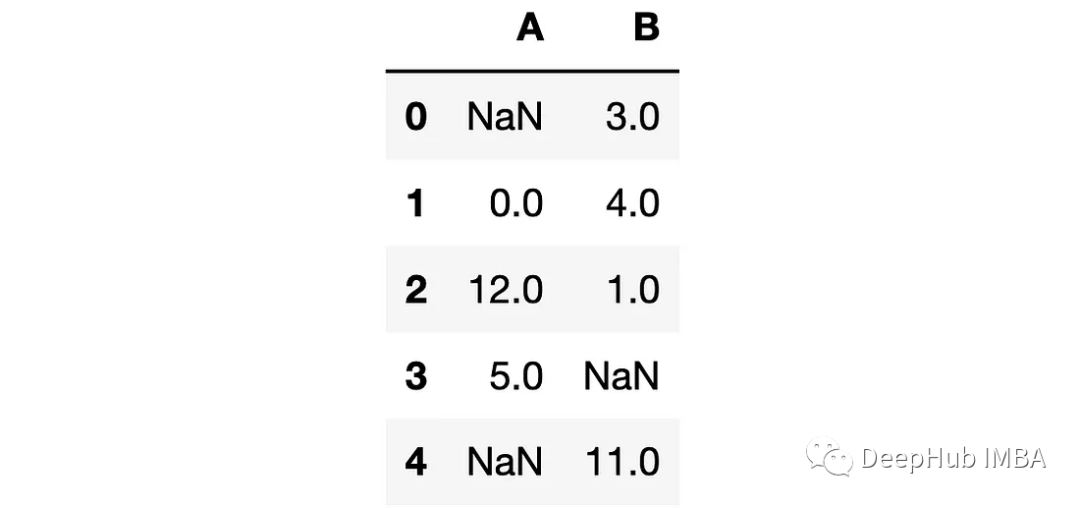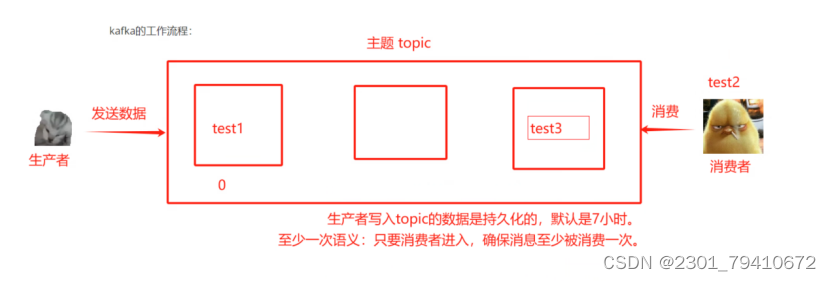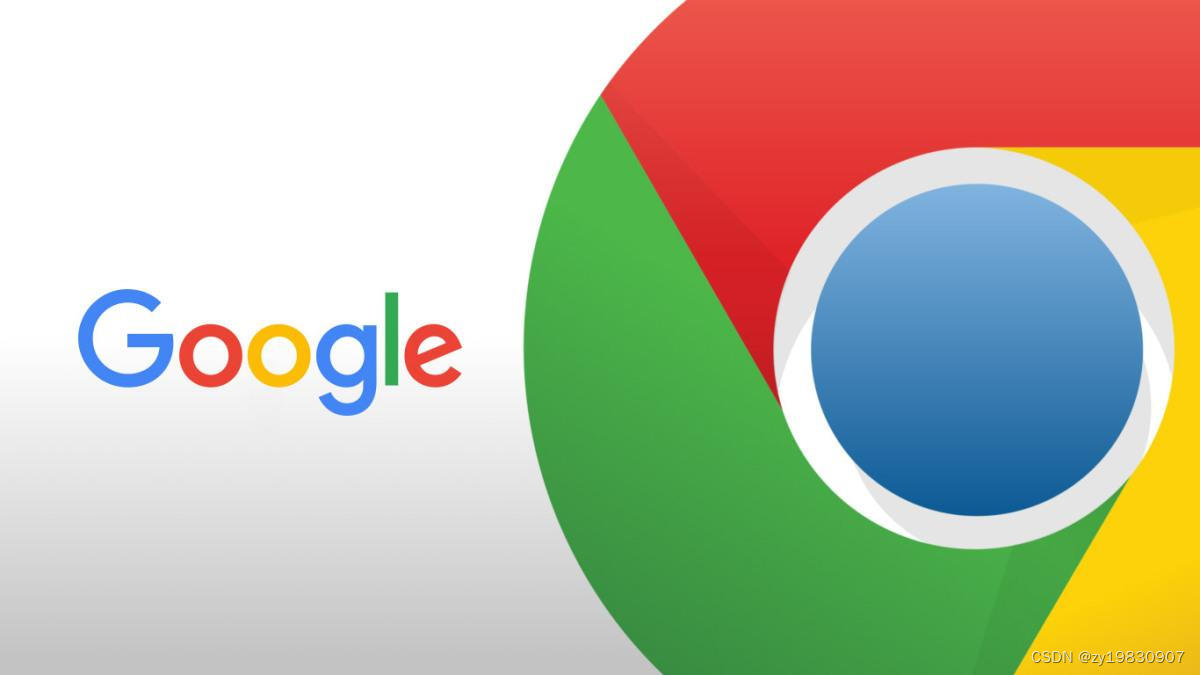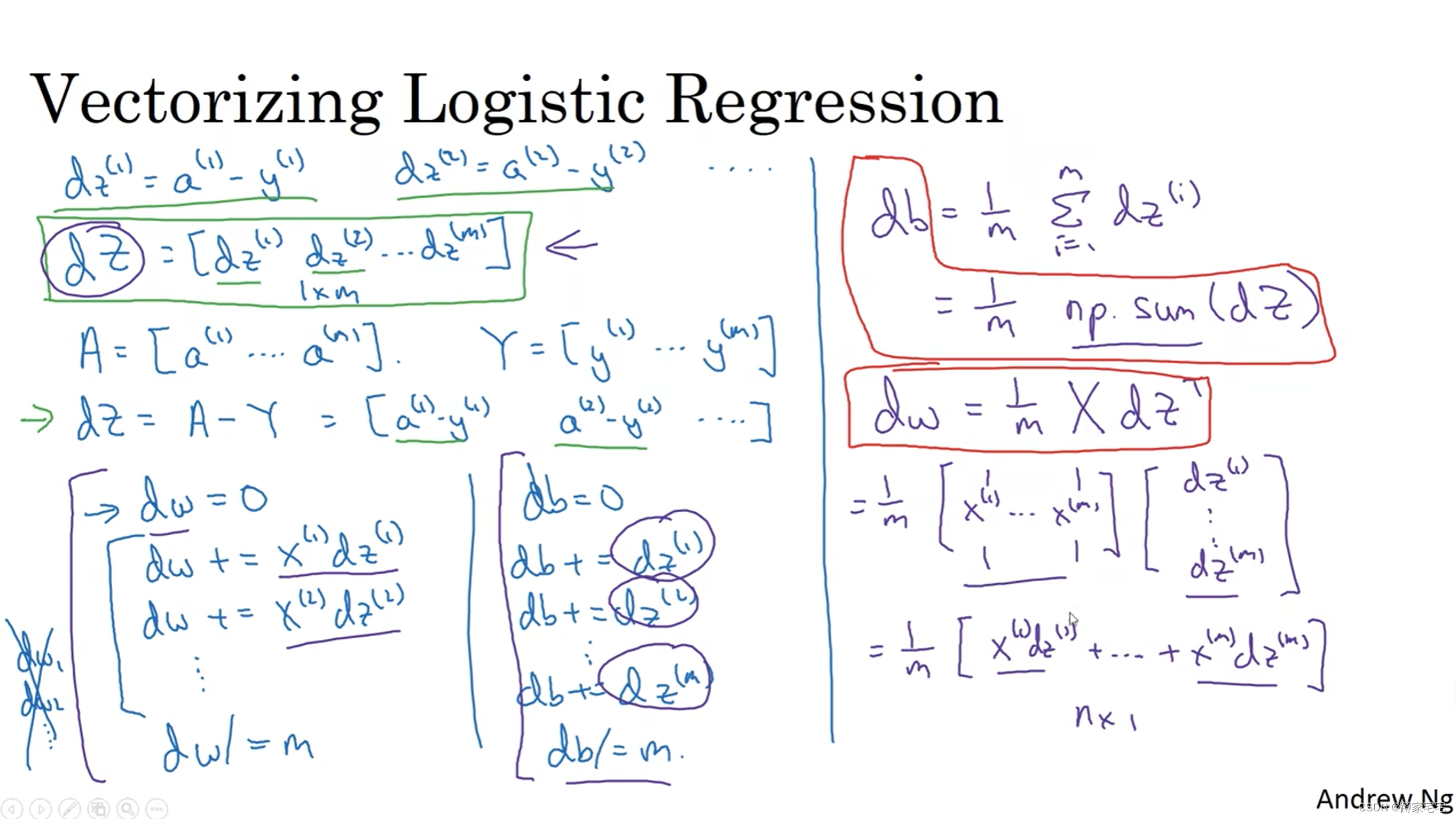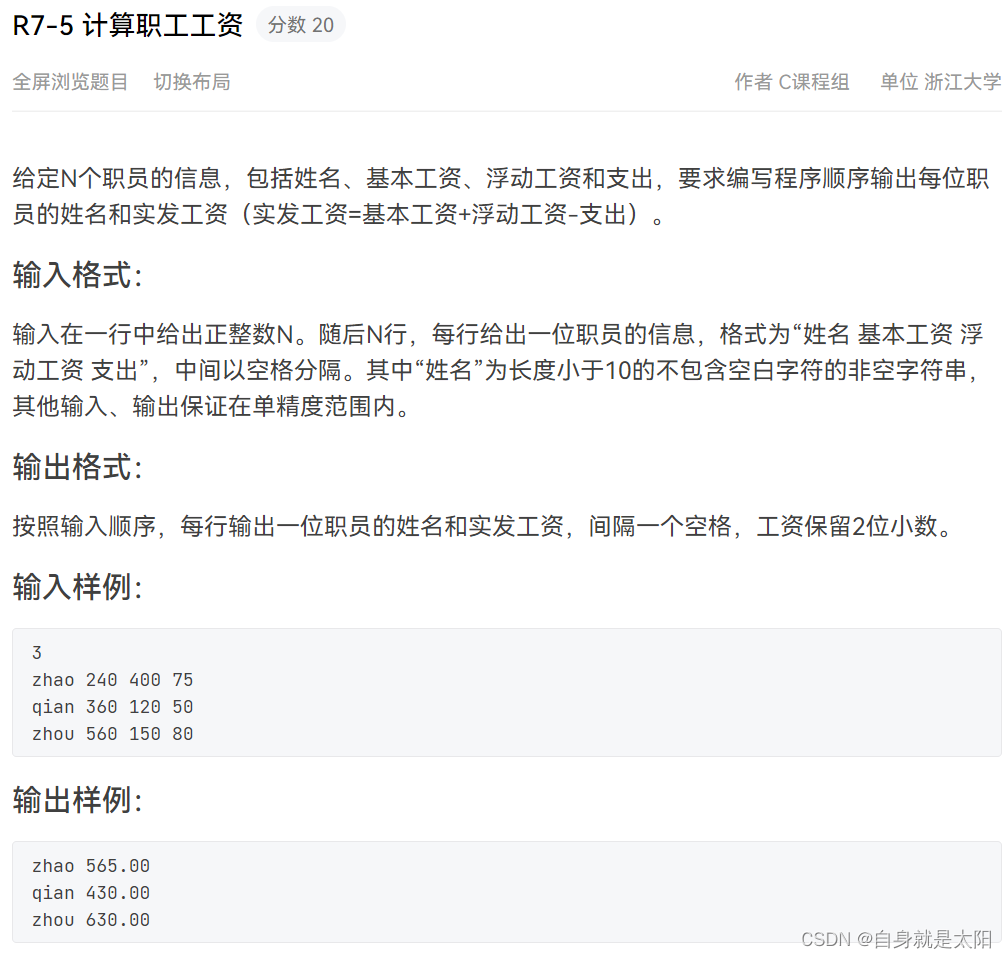到目前为止,Windows 11最令人讨厌的新“功能”是右键单击任何内容时会出现截断的上下文菜单。以前版本的Windows显示了你的所有选项,包括可以打开文件的不同程序,而新菜单仅限于少数选项,不一定是你想要的。
例如,当我安装流行的文本编辑器Notepad++,然后右键单击.txt文件时,我没有显示该程序作为打开它的选项。即使在“打开方式”子菜单下,也只显示Windows记事本。当然,如果你点击“显示更多选项”,你可以看到完整的选项列表,但这是你在Windows 10中不必进行的额外点击。
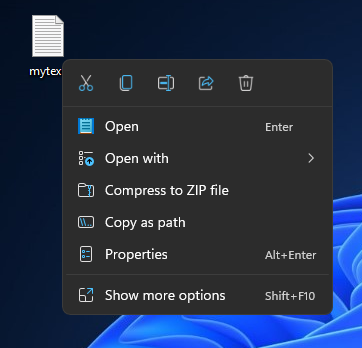
也许微软认为这是一个更干净的外观,因为如果用户真的马上看到完整的上下文菜单,他们就会被选择“淹没”。但是,Windows 11会让上下文菜单变得迟钝,浪费你的时间,侮辱你的智慧。微软在“设置”中没有提供撤销这场“闹剧性”的选项,但我们可以通过注册表在Windows 11中为你提供完整的上下文菜单。
警告:重要的是要注意,如果使用不当,修改注册表可能会导致严重问题,因此在修改之前要备份好注册表或系统。
如何在Windows 11中获取完整上下文菜单
1、打开regedit。最简单的方法是点击Windows+R,输入regedit,然后敲回车键。
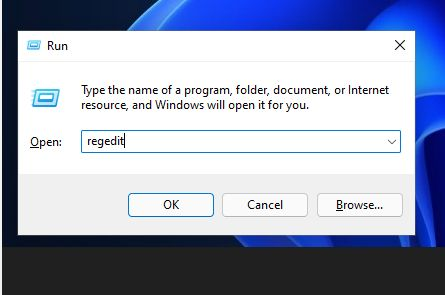
2、如果用户帐户控制提示你,请单击“是”。
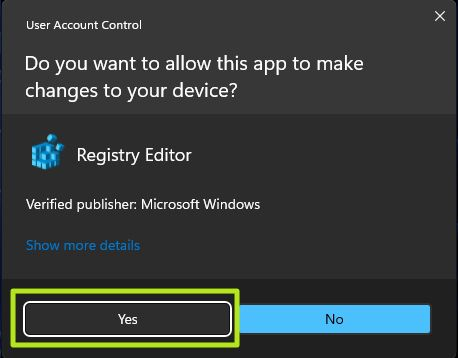
3、导航到HKEY_CURRENT_USER\SOFTWARE\CLASES\CCLSID\
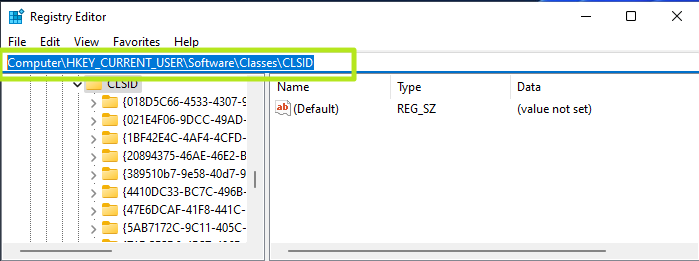
4、在CLSID下创建一个名为{86ca1aa0-34aa-4e8b-a509-50c905bae2a2}的新注册表项。你可以通过右键单击右侧窗格并选择“新建”->“项”,然后输入文件夹的正确名称来创建项。
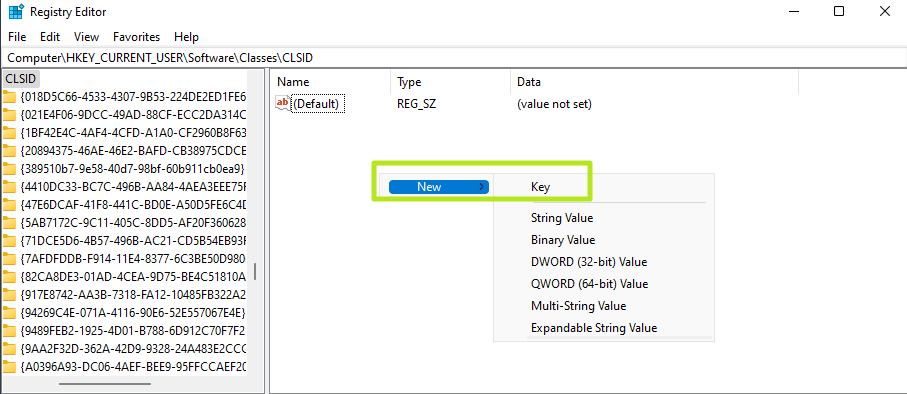
5、在{86ca1aa0-34aa-4e8b-a509-50c905bae2a2}下创建一个名为InprocServer32的新项。
6、打开InprocServer32中的(Default)项,将其值设置为空,然后单击“确定”。
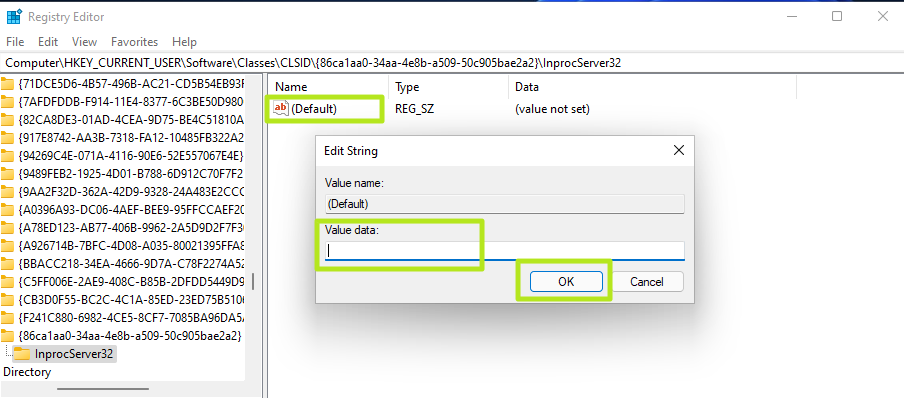
你会注意到,原来“(未设置值)”的数据现在显示为空白。
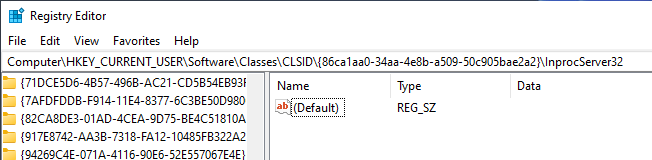
7、关闭注册表编辑器并重新启动。
现在,你将看到经典样式上下文菜单。如果要恢复到默认的有限上下文菜单,请删除InProc32键。